
时间:2020-07-21 15:15:58 来源:www.win10xitong.com 作者:win10
有一些网友来告诉小编说win10用第三方浏览器打开网页出现卡顿或打不开问题的情况今天他突然就出现了,如果你平时没有经常琢磨系统知识,那这次就可能不知道该如何处理了。那win10用第三方浏览器打开网页出现卡顿或打不开问题的情况能不能处理呢?解决这个问题的步骤如下:1、打开注册表,点开始菜单,点运行,输入regedit.exe后回车;2、找到注册表键值HKEY_CURRENT_USER\Software\Microsoft\SystemCertificates\Root,右键Root点删除,点“是”,点“确定”就完美处理了。下面我们用图文来详细的说一下win10用第三方浏览器打开网页出现卡顿或打不开问题的详尽操作手段。
具体方法如下:
1、打开注册表,点开始菜单,点运行,输入regedit.exe后回车;
2、找到注册表键值HKEY_CURRENT_USER\Software\Microsoft\SystemCertificates\Root,右键Root点删除,点“是”,点“确定”;
3、如果有残留键值ProtectedRoots;
4、右键ProtectedRoots点“权限”,如果有弹窗,点重新排序,不是每台电脑都会遇到、,把所有用户名下图4个,有的是6个、都设置成完全控制权限,点确定,右键ProtectedRoots,点删除,如下图;
5、如果有其他残留键值,比如Certificates键值,设置成完全控制权限后删除;
6、右键Root点权限,设置成完全控制权限后删除;
7、如果出现“无法保存对ProtectedRoots 权限所作的更改”,请用步骤2的方式删除;
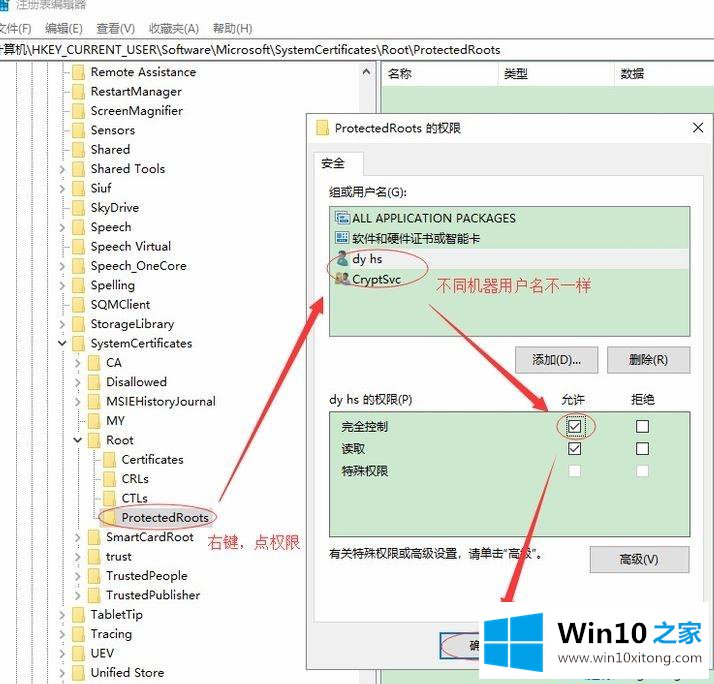
win10系统第三方浏览器无法打开网页的解决方法
主要原因有:继承不都是“无”。
1、点控制面板,点“账户”,可以查当前账户是什么;
2、右键ProtectedRoots点“权限”,点“高级”,找到“所有者”,如下图所有者是Administrator,点右边的“更改”,出现界面后,点高级,点立即查找,找到本地账户,找到“张三”,一般不需要修改);
3、确认“继承于”一栏都设置成“无”。有的电脑是“父对象”、“CURRENT_USER\Softwar...”,左键点中那一栏,点“禁用继承”,弹出框点“将已继承的权限转换为此对象的显式权限”;
4、“访问”一栏都设置成“完全控制”。左键选中那一栏,点编辑,勾选“完全控制”,点确定;
5、右键ProtectedRoots删除如果不行,一定是上面步骤有地方没设置对,重复步骤2、;
6、删除Root键值,同上,确认“继承于”一栏都设置成“无”,访问”一栏都设置成“完全控制”,再右键Root删除;
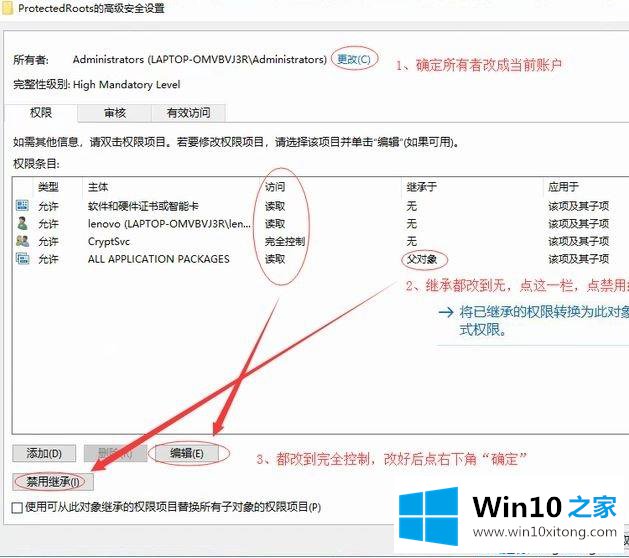
怕麻烦的用户可以直接下载修复工具进行修复。
以上便是win10用第三方浏览器打开网页出现卡顿或打不开的解决方法,如果你也相同问题不懂如何解决,可以直接阅读本文教程。
到这里,win10用第三方浏览器打开网页出现卡顿或打不开问题的详尽操作手段就全部结束了,解决方法很多种,如果你有更好的方法建议,可以给本站留言,谢谢大家。